User Manual
Table Of Contents
- Inhalt
- Einführung – Bitte dieses Kapitel zuerst durchlesen
- Kapitel 1 Grundlegende Operation
- Kapitel 2 Manuelle Berechnungen
- 1. Grundrechenarten
- 2. Spezielle Taschenrechnerfunktionen
- 3. Festlegung des Winkelmodus und des Anzeigeformats (SET UP)
- 4. Funktionsberechnungen
- 5. Numerische Berechnungen
- 6. Rechnen mit komplexen Zahlen
- 7. Rechnen mit (ganzen) Binär-, Oktal-, Dezimal- und Hexadezimalzahlen
- 8. Matrizenrechnung
- 9. Vektorrechnung
- 10. Umrechnen von Maßeinheiten
- Kapitel 3 Listenoperationen
- Kapitel 4 Lösung von Gleichungen
- Kapitel 5 Grafische Darstellungen
- 1. Graphenbeispiele
- 2. Voreinstellungen verschiedenster Art für eine optimale Graphenanzeige
- 3. Zeichnen eines Graphen
- 4. Speichern und Aufrufen von Inhalten des Graphenbildschirms
- 5. Zeichnen von zwei Graphen im gleichen Display
- 6. Manuelle grafische Darstellung
- 7. Verwendung von Wertetabellen
- 8. Ändern eines Graphen
- 9. Dynamischer Graph (Graphanimation einer Kurvenschar)
- 10. Grafische Darstellung von Rekursionsformeln
- 11. Grafische Darstellung eines Kegelschnitts
- 12. Zeichnen von Punkten, Linien und Text im Graphenbildschirm (Sketch)
- 13. Funktionsanalyse (Kurvendiskussion)
- Kapitel 6 Statistische Grafiken und Berechnungen
- 1. Vor dem Ausführen statistischer Berechnungen
- 2. Berechnungen und grafische Darstellungen mit einer eindimensionalen Stichprobe
- 3. Berechnungen und grafische Darstellungen mit einer zweidimensionalen Stichprobe (Ausgleichungsrechnung)
- 4. Ausführung statistischer Berechnungen und Ermittlung von Wahrscheinlichkeiten
- 5. Tests
- 6. Konfidenzintervall
- 7. Wahrscheinlichkeitsverteilungen
- 8. Ein- und Ausgabebedingungen für statistische Testverfahren, Konfidenzintervalle und Wahrscheinlichkeitsverteilungen
- 9. Statistikformeln
- Kapitel 7 Finanzmathematik
- 1. Vor dem Ausführen finanzmathematischer Berechnungen
- 2. Einfache Kapitalverzinsung
- 3. Kapitalverzinsung mit Zinseszins
- 4. Cashflow-Berechnungen (Investitionsrechnung)
- 5. Tilgungsberechnungen (Amortisation)
- 6. Zinssatz-Umrechnung
- 7. Herstellungskosten, Verkaufspreis, Gewinnspanne
- 8. Tages/Datums-Berechnungen
- 9. Abschreibung
- 10. Anleihenberechnungen
- 11. Finanzmathematik unter Verwendung von Funktionen
- Kapitel 8 Programmierung
- 1. Grundlegende Programmierschritte
- 2. Program-Menü-Funktionstasten
- 3. Editieren von Programminhalten
- 4. Programmverwaltung
- 5. Befehlsreferenz
- 6. Verwendung von Rechnerbefehlen in Programmen
- 7. Program-Menü-Befehlsliste
- 8. CASIO-Rechner für wissenschaftliche Funktionswertberechnungen Spezielle Befehle <=> Textkonvertierungstabelle
- 9. Programmbibliothek
- Kapitel 9 Tabellenkalkulation
- 1. Grundlagen der Tabellenkalkulation und das Funktionsmenü
- 2. Grundlegende Operationen in der Tabellenkalkulation
- 3. Verwenden spezieller Befehle des Spreadsheet -Menüs
- 4. Bedingte Formatierung
- 5. Zeichnen von statistischen Graphen sowie Durchführen von statistischen Berechnungen und Regressionsanalysen
- 6. Speicher des Spreadsheet -Menüs
- Kapitel 10 eActivity
- Kapitel 11 Speicherverwalter
- Kapitel 12 Systemverwalter
- Kapitel 13 Datentransfer
- Kapitel 14 Geometrie
- Kapitel 15 Picture Plot
- Kapitel 16 3D Graph-Funktion
- Kapitel 17 Python (nur fx-CG50, fx-CG50 AU)
- Anhang
- Prüfungsmodi
- E-CON4 Application (English)
- 1. E-CON4 Mode Overview
- 2. Sampling Screen
- 3. Auto Sensor Detection (CLAB Only)
- 4. Selecting a Sensor
- 5. Configuring the Sampling Setup
- 6. Performing Auto Sensor Calibration and Zero Adjustment
- 7. Using a Custom Probe
- 8. Using Setup Memory
- 9. Starting a Sampling Operation
- 10. Using Sample Data Memory
- 11. Using the Graph Analysis Tools to Graph Data
- 12. Graph Analysis Tool Graph Screen Operations
- 13. Calling E-CON4 Functions from an eActivity
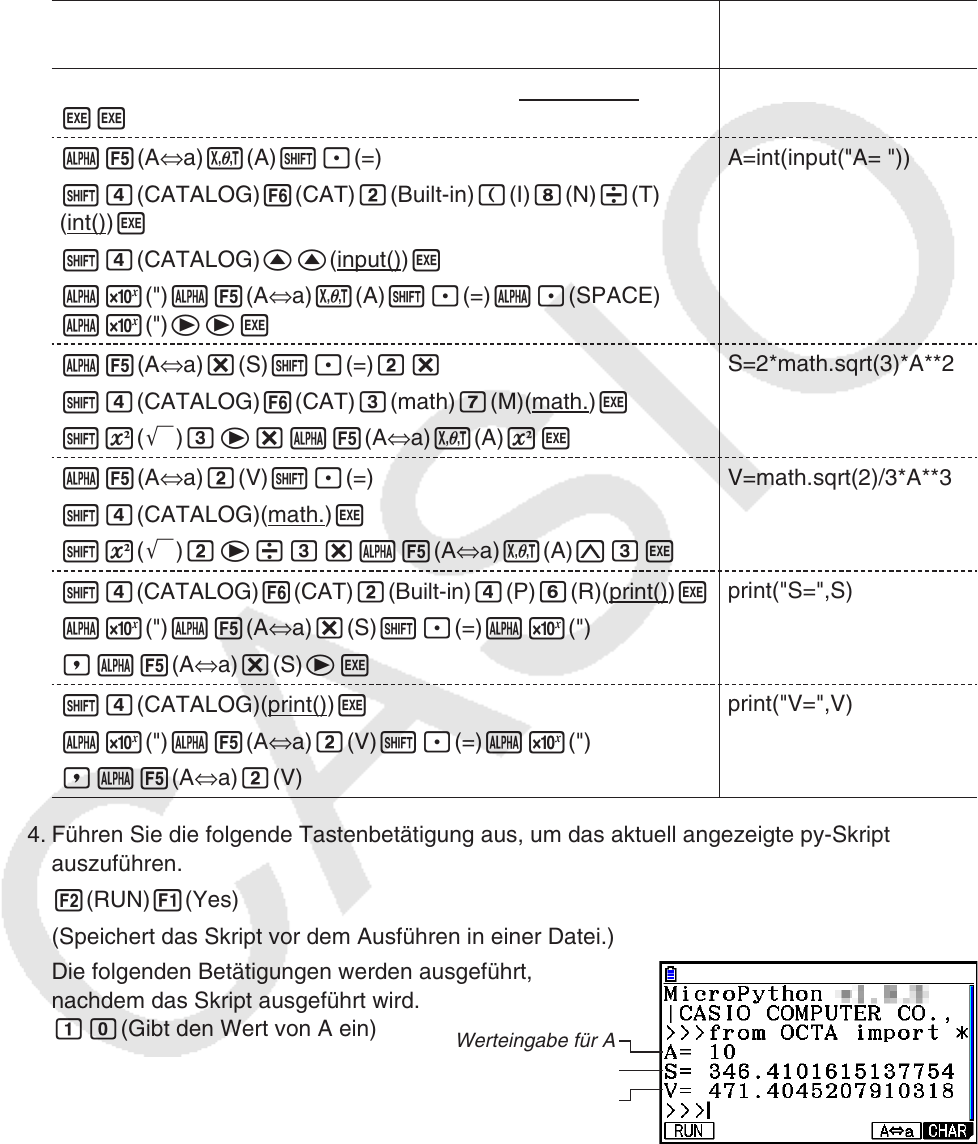
17-3
3. Führen Sie die folgenden Tastenbetätigungen aus, um jede Zeile des py-Skripts
einzugeben.
Sie können die Katalogfunktion (Seite • 17-9) des Python-Menüs für effizientere Eingabe
der Funktionen und Befehle verwenden. Bei den folgenden Tastenbetätigungen zeigen die
unterstrichenen und in Klammern eingeschlossenen Textfolgen die mit der Katalogfunktion
eingegebenen Funktions- und Befehlsnamen an.
Diese Tastenbetätigung ausführen:
Um Folgendes
einzugeben:
!e(CATALOG)6(CAT)d(math)((I)(import math)
ww
import math
a5(A⇔a)v(A)!.(=)
!e(CATALOG)6(CAT)c(Built-in)((I)i(N)/(T)
(int())w
!e(CATALOG)ff(input())w
aZ(")a5(A⇔a)v(A)!.(=)a.(SPACE)
aZ(")eew
A=int(input("A= "))
a5(A⇔a)*(S)!.(=)c*
!e(CATALOG)6(CAT)d(math)h(M)(math.)w
!x(')de*a
5(A⇔a)v(A)xw
S=2*math.sqrt(3)*A**2
a5(A⇔a)c(V)!.(=)
!e(CATALOG)(math.)w
!x(')ce/d*a
5(A⇔a)v(A)^dw
V=math.sqrt(2)/3*A**3
!e(CATALOG)6(CAT)c(Built-in)e(P)g(R)(print())w
aZ(")a5(A⇔a)*(S)!.(=)aZ(")
,a5(A⇔a)*(S)ew
print("S=",S)
!e(CATALOG)(print())w
aZ(")a5(A⇔a)c(V)!.(=)aZ(")
,a5(A⇔a)c(V)
print("V=",V)
4.
Führen Sie die folgende Tastenbetätigung aus, um das aktuell angezeigte py-Skript
auszuführen.
2(RUN)1(Yes)
(Speichert das Skript vor dem Ausführen in einer Datei.)
Die folgenden Betätigungen werden ausgeführt,
nachdem das Skript ausgeführt wird.
ba(Gibt den Wert von A ein)
w
Werteingabe für A
Ausführungsergebnis (S-Wert)
Ausführungsergebnis (V-Wert)
Nach dem obigen Vorgang können Sie das gleiche py-Skript erneut ausführen, indem Sie •
den nachfolgenden Vorgang durchführen.
1. Drücken Sie J, um zum Skript-Bearbeitungsbildschirm zurückzukehren.
2. Drücken Sie 2(RUN).










